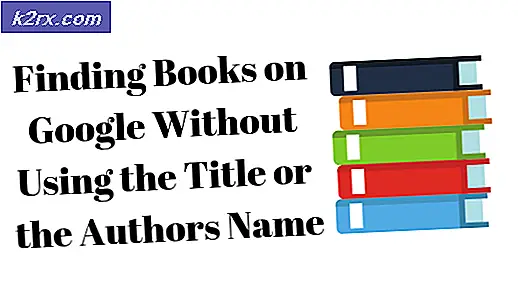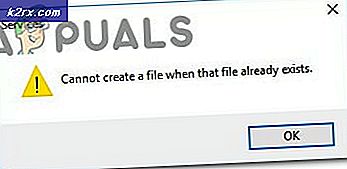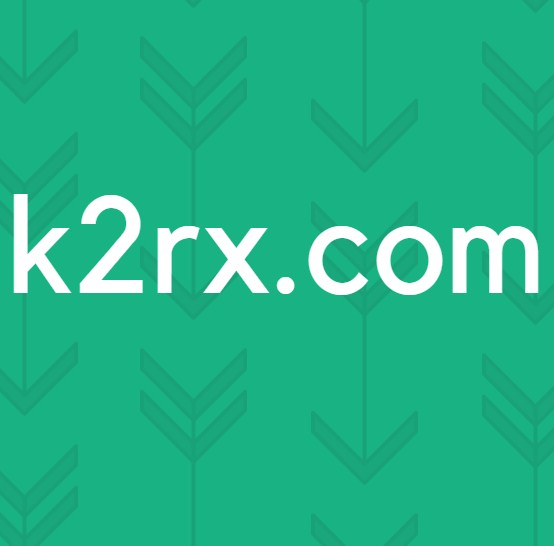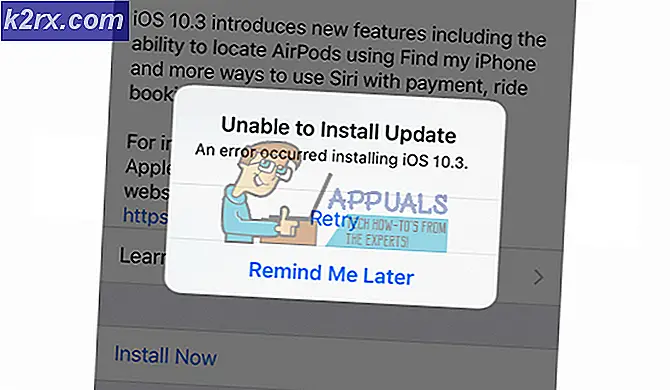คำแนะนำทีละขั้นตอนในการลบบัญชี Facebook ของคุณ
Facebook, ไม่ได้ทำให้ง่ายต่อการลบบัญชี ตัวเลือกมีอยู่ แต่ก็ไม่ได้มองเห็นได้เฉพาะกับผู้ใช้และเหตุผลก็คือพวกเขาไม่ต้องการเสียคุณ หากด้วยเหตุผลใดก็ตามที่คุณได้รับ Facebook และต้องการลบบัญชีของคุณคุณสามารถทำได้โดยทำตามสองวิธีที่ระบุไว้ในคู่มือนี้ วิธีที่ 2 จะไม่ลบบัญชี (เฉพาะยกเลิกการเปิดใช้งาน) หากคุณต้องการกลับไปใช้ Facebook ในภายหลัง โปรดทราบ: ถ้าคุณลบบัญชี facebook ของคุณภาพรูปภาพข้อความและสิ่งอื่น ๆ ที่เกี่ยวข้องจะถูกลบอย่างถาวรและไม่สามารถเรียกคืนได้
วิธีลบหรือยกเลิกการใช้งาน Facebook Account ของคุณ
วิธี (1) ลบบัญชีของคุณอย่างถาวร
วิธี (2) ปิดใช้งานบัญชีของคุณ
วิธีการ (1) การ ลบบัญชีของคุณทำได้ง่ายมาก ทั้งหมดที่คุณต้องทำคือการเข้าสู่ระบบบัญชีของคุณเมื่อเข้าสู่ระบบคลิกที่นี่หรือไปที่ https://www.facebook.com/help/delete_account
หลังจากที่คุณเข้าสู่ลิงก์ด้านบนคุณจะเห็นตัวเลือกในการ ลบบัญชีของคุณ
PRO TIP: หากปัญหาเกิดขึ้นกับคอมพิวเตอร์หรือแล็ปท็อป / โน้ตบุ๊คคุณควรลองใช้ซอฟต์แวร์ Reimage Plus ซึ่งสามารถสแกนที่เก็บข้อมูลและแทนที่ไฟล์ที่เสียหายได้ วิธีนี้ใช้ได้ผลในกรณีส่วนใหญ่เนื่องจากปัญหาเกิดจากความเสียหายของระบบ คุณสามารถดาวน์โหลด Reimage Plus โดยคลิกที่นี่วิธี (2) ปิดใช้งานบัญชีของคุณ
ด้วยวิธีนี้คุณสามารถปิดใช้งานบัญชีของคุณได้ชั่วคราว ระบบจะเปิดใช้งานโดยอัตโนมัติหากคุณพยายามลงชื่อเข้าใช้บัญชีของคุณอีกครั้ง แต่จนกว่าคุณจะไม่ได้เปิดใช้งานอีกครั้ง เมื่อปิดใช้งานบัญชีแล้วร่างกายจะไม่สามารถค้นหาคุณดูโปรไฟล์ของคุณส่งข้อความหรือสิ่งใดก็ตามที่เกี่ยวข้องกับบัญชีของคุณ
1. หากต้องการยกเลิกใช้งานให้ลงชื่อเข้าใช้บัญชีของคุณ
จากนั้นคลิกที่ลูกศรเล็ก ๆ ที่แสดงอยู่ด้านบนขวาและเลือกการตั้งค่า
3. เลือก ปิดการใช้งานบัญชีของคุณ จากหน้าเว็บที่เปิดขึ้น
4. ในหน้าถัดไปให้เลือกเหตุผลในการออกและยืนยันการยกเลิกการใช้งานของคุณ
บัญชีของคุณจะถูกยกเลิกการใช้งานจนกว่าคุณจะเข้าสู่ระบบอีกครั้ง
PRO TIP: หากปัญหาเกิดขึ้นกับคอมพิวเตอร์หรือแล็ปท็อป / โน้ตบุ๊คคุณควรลองใช้ซอฟต์แวร์ Reimage Plus ซึ่งสามารถสแกนที่เก็บข้อมูลและแทนที่ไฟล์ที่เสียหายได้ วิธีนี้ใช้ได้ผลในกรณีส่วนใหญ่เนื่องจากปัญหาเกิดจากความเสียหายของระบบ คุณสามารถดาวน์โหลด Reimage Plus โดยคลิกที่นี่